1、检查工作
(1)win + r 输入services.msc检查TCP/IP NetBIOS Helper服务是否已经开启

(2)两台服务器之间需要开放139、445端口,或者关闭防火墙
2、共享文件夹配置
(1)共享设置
新建share文件夹,用于存储共享文件

选中文件夹,鼠标右键选择‘属性’,点击‘共享’,然后点击‘高级共享’
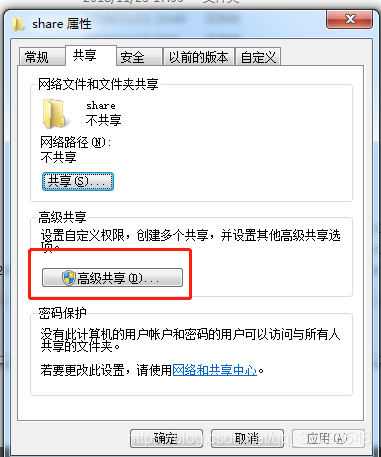
勾选‘共享此文件夹’之后点击‘权限’
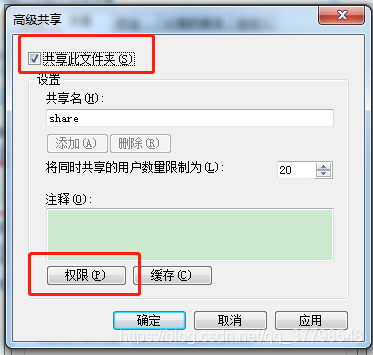
共享权限根据实际情况进行设置,然后点击‘应用’
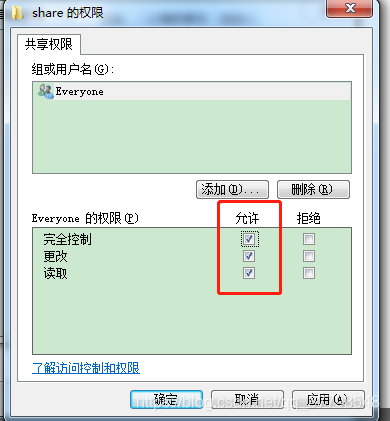
(2)安全设置
选中文件夹,鼠标右键选择‘属性’,点击‘安全’,然后点击‘编辑’
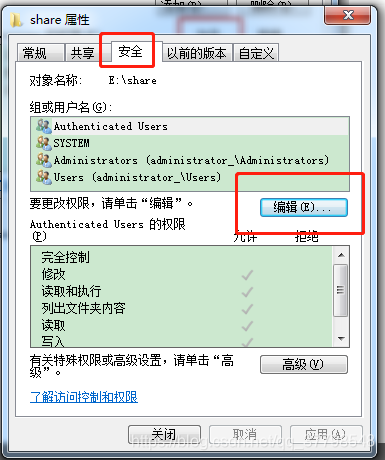
点击‘添加’
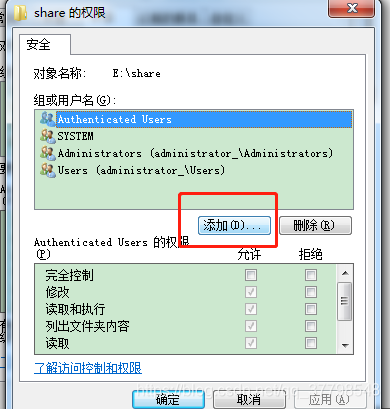
输入‘Everyone’点击‘检查名称’,然后点击‘确定’
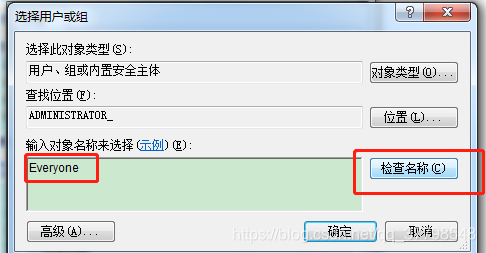
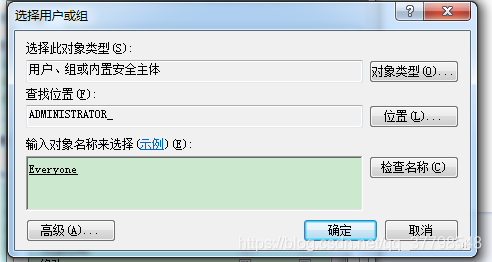
操作权限根据实际情况进行设置
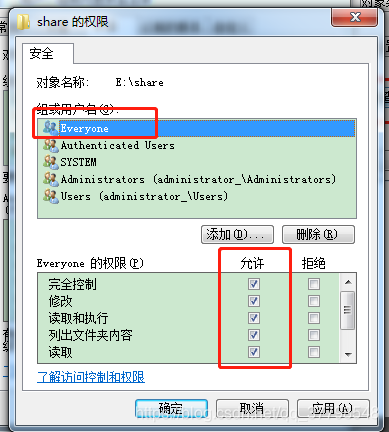
设置完之后在此文件夹新建一个test.txt文件

3、在另一台服务器访问该文件夹
win + r输入 \\ip\share(文件夹名称),点击‘确定’
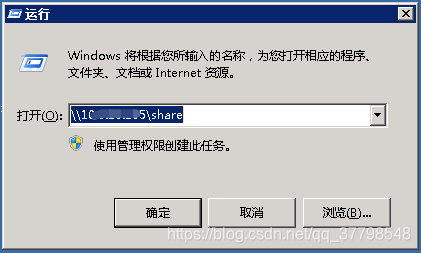
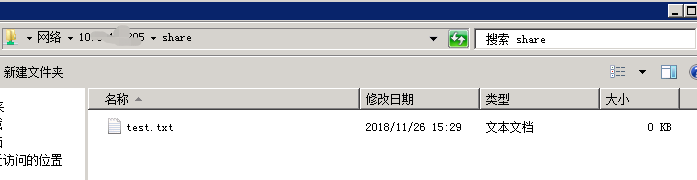
4、映射网络驱动器
点击‘映射网络驱动器’,文件夹输入 \\ip\share(文件夹名称),点击‘完成’
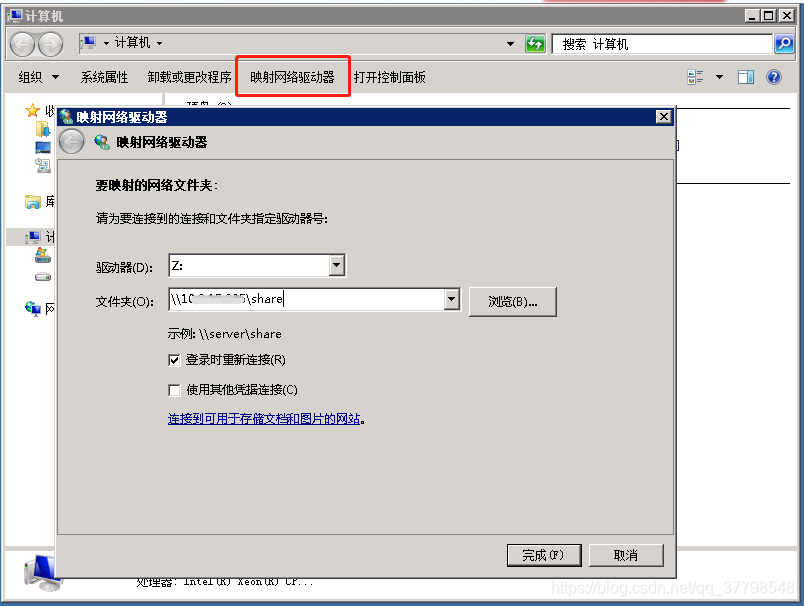
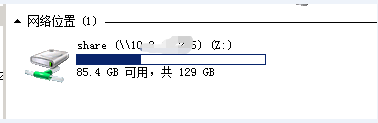
由于上面的权限设置,另一台服务器不仅可以下载最新的文件,也可以往此文件夹上传文件,至此文件共享设置完毕。




 本文详细介绍如何在两台Windows服务器之间进行文件共享设置,包括检查TCP/IP NetBIOS Helper服务、配置共享文件夹、设置访问权限及映射网络驱动器等步骤。
本文详细介绍如何在两台Windows服务器之间进行文件共享设置,包括检查TCP/IP NetBIOS Helper服务、配置共享文件夹、设置访问权限及映射网络驱动器等步骤。

















 1300
1300

 被折叠的 条评论
为什么被折叠?
被折叠的 条评论
为什么被折叠?










